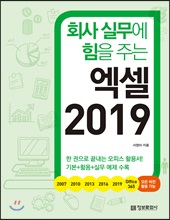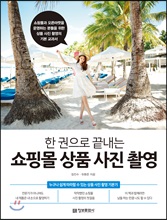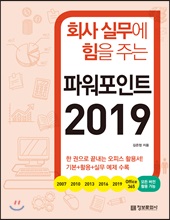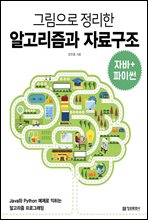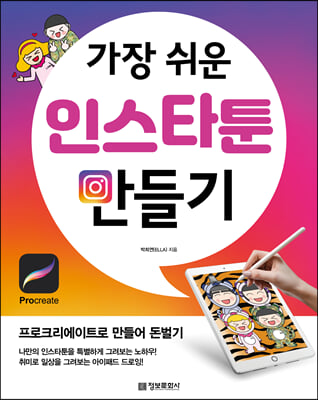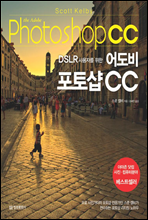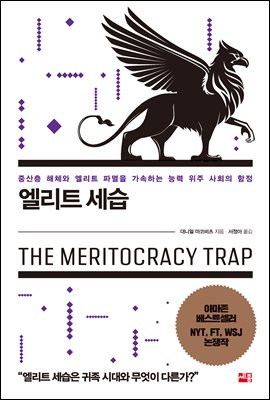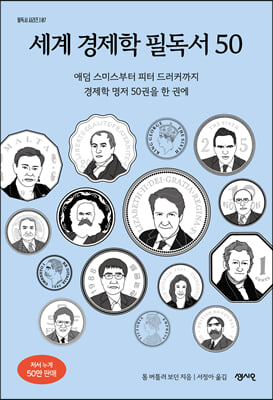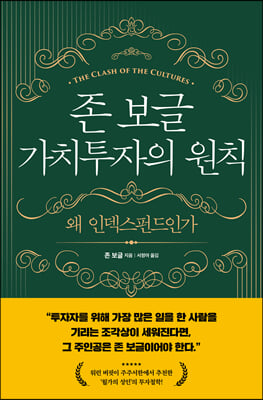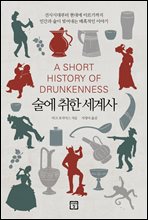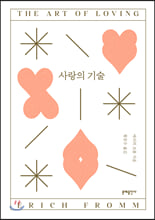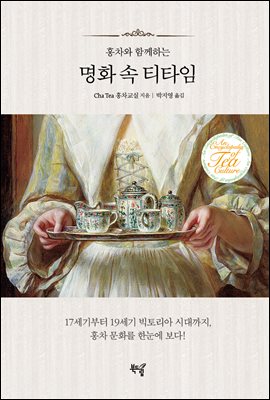책소개
기본 예제와 바로 적용할 수 있는 활용 예제로 구성된 [회사 실무에서 힘을 주는] 시리즈로, 기업체와 교육 기관에서 전문 강사로 활동하고 있는 저자의 경험과 노하우를 최대한 살려, 165개의 예제를 통해 엑셀 기본 기능뿐만 아니라 어려울 수 있는 함수에 쉽게 익숙해질 수 있다. 이 책의 가장 큰 특징은 1파트에서 엑셀 입문 기능을, 2파트에서 활용 기능을, 3파트에서 함수를 마스터하고, 4파트에서 회사에서 많이 사용하는 지출결의서, 주간 업무 보고서, 출근부, 구매 승인 요청서, 경력 증명서 등을 처음부터 끝까지 만들어 볼 수 있다는 것이다. 단계적 예제를 통해 엑셀 기능을 익히고, 실무에 활용하는 방법까지 익힐 수 있다. 혼자서 공부하는 데 어려움이 없도록 중요한 내용과 보충 내용을 POINT를 통해 꼼꼼하게 되짚어 주고 있으며, 예제를 실습하면서 엑셀의 무한한 가능성을 직접 경험해 볼 수 있도록 안내한다.
저자소개
IT/정보화 교육 관련 전문 회사인 컴피플 이사로 재직 중이며, 기업체 연수원 및 공무원 교육 기관에서 전문 강사로 활동하고 있다. 삼성전자에서 직원 및 신입 사원 교육을 시작으로 현재 한국표준협회, 국가공무원 인재개발원, 국토교통 인재개발원, 충남/충북 교육연수원, 부산 교육연수원 등에서 강의를 하며 업무 혁신 프로그램을 개발하고 있다.
목차
머리말이 책의 구성 미리 보기가장 많이 사용되는 기능 빠르게 찾기이 책을 공부하는 방법학습 계획표PART 1 작업 능률을 올려 주는 기본 기능 50가지01 엑셀 시작하고 종료하기02 엑셀 화면 구성 살펴보기03 엑셀 온라인 서식 파일 활용하고 저장하기04 PDF 파일로 저장하기05 암호 사용하여 저장하기06 파일을 저장할 때 기본 위치 변경하기07 빠른 실행 도구 모음 설정하기08 리본 메뉴 탭 만들기09 워크시트 화면 표시 변경하기10 호환 모드 문서 엑셀 통합 문서로 변환하기11 데이터 선택하기12 문자 데이터 입력하기13 한자 입력하기14 기호 입력하기15 숫자 데이터 입력하기16 날짜와 시간 입력하기17 메모 삽입하기18 수식 입력하기19 데이터 편집 및 옵션 사용하기20 숫자 일정하게 자동 채우기21 날짜 단위 자동 채우기22 시간 단위 자동 채우기23 문자와 숫자가 함께 있는 데이터 자동 채우기24 사용자 지정으로 자동 채우기25 빠른 채우기로 데이터 빠르게 입력하기26 글꼴 서식 변경하기27 맞춤 서식 변경하기28 맞춤 서식 텍스트 줄 바꿈 지정하기29 금액을 자동으로 한글로 표시하기30 숫자를 자릿수 지정하여 표시하기31 숫자를 원, 천 원, 백만 원 단위로 표시하기32 만 원 단위로 쉼표 표시 및 변경하기33 날짜 분리하여 표시하기34 날짜 형식 변경하고 누적 시간 표시하기35 문자 데이터 표시하기36 양수와 음수 서식 다르게 지정하기37 행/열 너비 조정하기38 너비 유지하여 붙여넣고, 그림으로 연결하여 붙여넣기39 연산하여 붙여넣기 하기40 서식 복사로 빠르게 모양 변경하기41 셀 스타일과 표 서식 적용하기42 표 서식에서 수식 적용해 보기43 표 서식 범위로 변경하기44 셀 편집하여 데이터 정리하기45 행과 열 삽입, 삭제, 숨기기46 워크시트 이름, 탭 색 변경하기47 워크시트 이동 및 복사하기48 시트 숨기기와 숨기기 취소하기49 시트 여러 개에 한꺼번에 그룹 작업하기50 시트 보호하기PART 2 야근을 없애는 활용 예제 50가지01 데이터 이동하고 그림 복사하기02 데이터 유효성 검사로 영문 모드 변경과 목록 설정하기03 워드아트로 제목 만들고 개체 편집하기04 틀 고정하여 제목 행 유지하기05 인쇄할 영역 1페이지로 지정하기06 제목 행과 인쇄 영역 설정하기07 머리글과 바닥글 설정하기08 여러 개 시트 동시에 인쇄하기09 값이 차이 나는 데이터를 콤보 차트로 표시하기10 계층 구조 차트 사용하기11 원형 대 원형 차트 만들기12 누적 가로 막대형 차트 만들기13 빈 데이터를 꺾은선 그래프로 표현하기14 텍스트 줄 바꿈된 셀 나누기15 숫자 날짜를 올바른 형식으로 변환하기16 스파크라인 삽입하기17 다양한 기준으로 정렬하기18 사용자 지정 목록으로 정렬하기19 중복 데이터 서식 변경하고 삭제하기20 병합된 셀 해제하고 빈 셀 없애기21 인쇄하지 않고 화면에서 시트 두 개 비교하기22 열/행 숨기기 한 데이터 복사하기23 원하는 데이터 서식 변경하기24 조건부 서식으로 데이터 막대 만들기25 조건부 서식으로 아이콘 집합 색조 설정하기26 다양한 조건으로 필터링하기27 조건부 서식 결과로 자동 필터링하기28 대량의 데이터 빠르게 통합하기29 여러 시트에 있는 데이터 통합하기30 부분합하기31 부분합의 요약 복사하기32 데이터베이스를 관리하기 위한 규칙 이해하기33 추천 피벗 테이블, 피벗 차트 만들기34 크로스탭 피벗 테이블 만들기35 숫자 데이터 그룹 지정하여 피벗 테이블 만들기36 날짜 데이터 그룹 지정하여 피벗 테이블 만들기37 피벗 테이블 그룹 해제하고 필드 필터링하기38 슬라이서와 시간 표시 막대 사용하기39 피벗 테이블에서 수식 사용하기40 빈 행 삽입하기41 셀에 있는 공백 문자 없애고 맞춤 적용하기42 고급 필터로 OR 조건 필터링하기43 목표값 찾기44 시나리오 분석하기45 단일, 이중 데이터 표 사용하기46 매크로 개발 도구 생성 및 준비하기47 매크로 포함 문서 저장하고 열기48 상대 참조와 절대 참조 차이점 알아보기49 절대 참조로 매크로 기록하기50 상대 참조로 매크로 기록하기PART 3 복잡한 계산을 쉽게 하는 함수 예제 50가지01 참조 셀, 방향에 따라 상대적으로 이동하는 상대 참조 사용하기02 참조된 셀, 절대 움직이지 않는 절대 참조 사용하기03 행 고정/열 고정 혼합 참조 사용하기04 시트 이동하며 수식 이용하기05 이름 정의하고 수식 사용하기06 함수 구조 및 연산자 사용하기07 자동 합계 구하기08 수식만 연결하여 붙여넣기09 표 서식에서 계산하고 요약 행 추가하기10 큰 값, 작은 값 구하기 - LARGE/SMALL11 합계, 평균 구하기 - 자동 합계12 중간값, 최빈값 구하기 - MEDIAN/MODE.SNGL13 정수 만들기 - INT/TRUNC14 반올림, 올림, 내림하기 - ROUND/ROUNDUP/ROUNDDOWN15 번호 매기고 대응 값 곱해서 더하기 - ROW/SUMPRODUCT16 무작위로 경품 추첨하기 - RAND/RANDBETWEEN17 문자열 합치기 - CONCAT/CONCATENATE18 길이 찾고, 대문자 구분하여 찾기 - LEN/FIND19 순위 매기기 - RANK.EQ/RANK.AVG20 백분율 순위 구하기 - PERCENTRANK.INC21 개수 세기 - COUNT/COUNTA/COUNTBLANK22 조건에 만족하는 개수 구하기 - COUNTIF/COUNTIFS23 조건에 만족하는 합계 구하기 - SUMIF/SUMIFS24 함수 조건에 만족하는 평균 구하기 - AVERAGEIF/AVERAGEIFS25 도수분포표(빈도수) 만들기 - FREQUNCY26 조건에 맞는 결과 값 입력하기 - IF27 두 개 이상의 조건으로 비교하기 - AND/OR28 두 개 이상의 조건으로 비교하여 다른 값 입력하기 - 중첩 IF/IFS29 오류 해결하기 - IFERROR30 데이터 분리하기 - LEFT/MID/RIGHT31 숫자로 변환하고 표시 형식 변경하기 - VALUE32 원하는 목록 찾기 - CHOOSE/MID33 날짜 추출하기 - DATE/MID34 오늘 날짜와 현재 시간 표시하기 - TODAY/NOW35 날짜에서 연, 월, 일 추출하기 - YEAR/MONTH/DAY36 시간에서 시, 분, 초 추출하기 - HOUR, MINUTE, SECOND37 표시 형식 설정하기 - TEXT38 다섯 줄마다 채우기 색 변경하기 - MOD39 위치 알아보기 - MATCH40 데이터 추출하기 - VLOOKUP/HLOOKUP41 유사 일치 데이터 추출하기 - VLOOKUP42 행 번호와 열 번호가 일치하는 데이터 추출하기 - INDEX43 선택한 월만 추출해서 보기 - OFFSET44 휴일을 선택하고 종료일 구하기 - WORKDAY.INTL45 두 날짜 사이 경과 일 구하기 - DATEDIF46 토요일과 일요일 채우기 및 변경하기 - WEEKDAY47 예정일 구하기 - EDATE/EOMONTH48 출력용 데이터 변환하기 - REPLACE49 필터링 결과 한번에 알아보기 - SUBTOTAL50 데이터베이스 함수 사용하기 - DSUM, DAVERAGE, DCOUNTAPART 4 필요한 곳에 응용하는 실무 예제 15가지01 지출결의서 만들기02 주간 업무 보고서 만들기03 출근부 겸 일급 계산부 만들기04 구매 승인 요청서 만들기05 경력 증명서 만들기06 퇴사 현황 파악하기07 재고 상품 파악해서 주문하기08 작업복 신청 집계표 만들기09 다운로드한 외부 데이터 목록 일괄 정리하기10 선택한 데이터로 개수, 합계, 평균 알아보기11 병합된 셀, 부서별 번호 매기기12 출고 시트와 입고 시트를 비교해 미입고 차량 추출하기13 통합하여 분석 차트 표현하기14 한 행에 입력된 데이터를 두 행으로 만들기15 하나의 열에 두 개의 데이터가 있을 때 나란히 한 행으로 만들기[SPECIAL] 엑셀 2019 새로운 기능찾아보기엑셀 단축키 모음